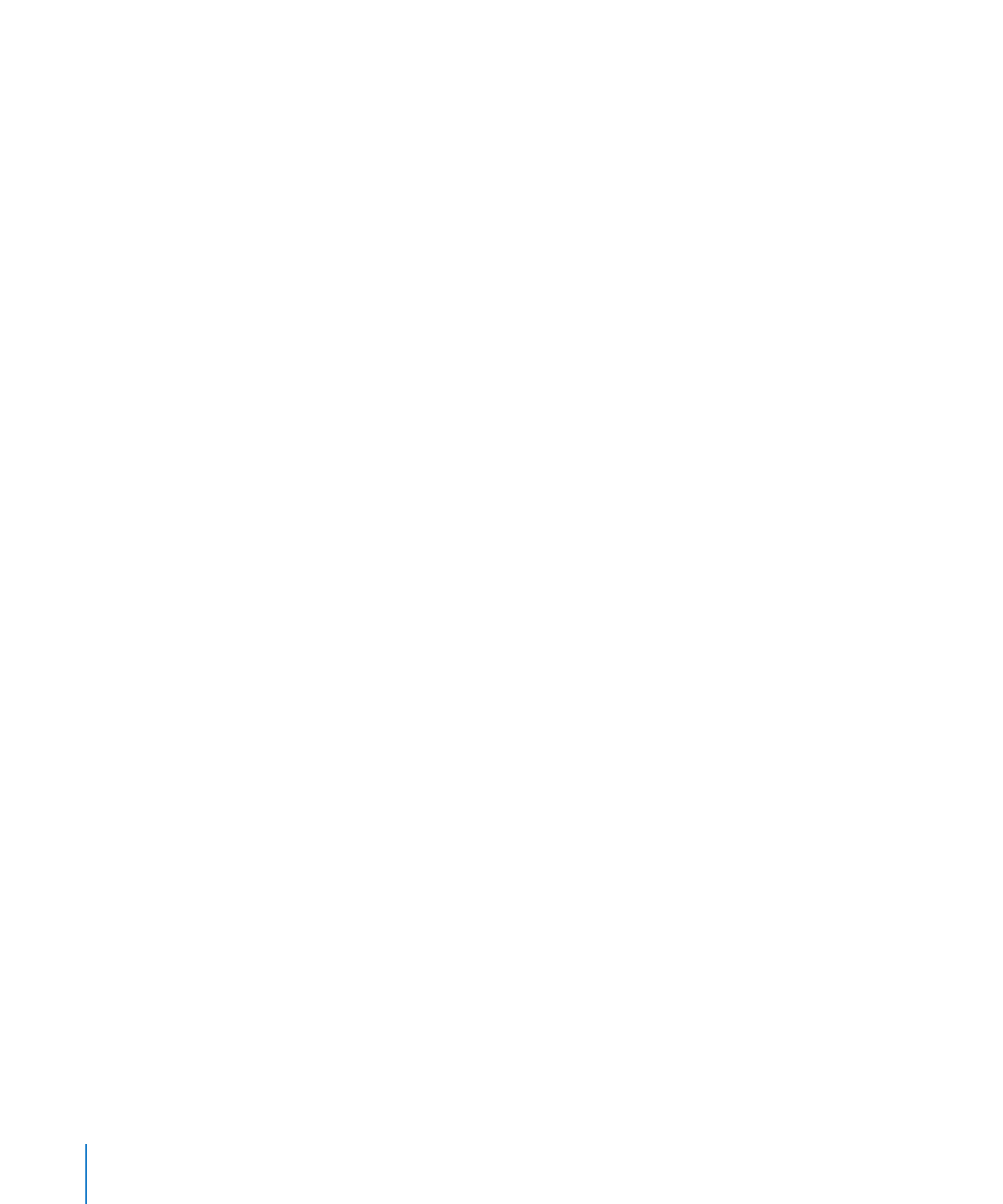
Mail, Contacts, Calendrier
Utilisez les réglages Mail, Contacts, Calendrier pour configurer des comptes et activer
des services de compte spécifique (notamment courrier électronique, contacts, calen-
driers, signets et notes) pour l’iPhone:
Microsoft Exchange (courrier électronique, contacts et calendriers)
Â
MobileMe ( courrier électronique, contacts, calendriers, signets et notes et fonction
Â
Localiser mon iPhone)
Google (courrier électronique, calendriers et notes)
Â
Contacts Yahoo! (courrier électronique, calendriers et notes)
Â
AOL (courrier électronique et notes)
Â
Autres systèmes de messagerie POP et IMAP
Â
Comptes LDAP ou CardDAV pour Contacts
Â
Comptes CalDAV ou iCalendar (.ics) pour Calendriers
Â
Comptes
La section Comptes vous permet de configurer des comptes sur votre iPhone. Les
réglages spécifiques qui apparaissent dépendent du type de compte que vous confi-
gurez. Votre prestataire de service ou administrateur système doit pouvoir vous fournir
les informations nécessaires.
226
Chapitre 25
Réglages

Chapitre 25
Réglages
227
Pour plus d’informations, consultez les sections suivantes :
«
Â
Ajout de comptes Mail, Contacts et Calendrier » à la page 27
«
Â
Ajout de contacts » à la page 240
«
Â
Abonnement à des calendriers » à la page 131
Pour modifier les réglages d’un compte : Touchez « Mail, Contacts, Calendrier », choi-
sissez un compte puis effectuez les modifications souhaitées.
Les modifications apportées aux réglages d’un compte sur l’iPhone ne sont pas syn-
chronisées avec votre ordinateur. Vous pouvez donc configurer vos comptes pour
qu’ils fonctionnent avec votre iPhone sans toucher les réglages de compte sur votre
ordinateur.
Pour interrompre un service de compte : Touchez « Mail, Contacts, Calendrier », choi-
sissez un compte puis désactivez le service (par exemple Mail, Calendrier ou Notes).
Lorsqu’un service de compte est désactivé, l’iPhone n’affiche et ne synchronise aucune
information avec celui-ci tant que vous ne le réactivez pas.
Pour ajuster les réglages avancés : Choisissez « Mail, Contacts, Calendrier », choisissez
un compte puis effectuez l’une des opérations suivantes :
Â
Pour indiquer si les brouillons, les messages envoyés et les messages supprimés sont
stockés sur l’iPhone ou à distance sur votre serveur de messagerie (comptes IMAP uni-
quement), touchez Avancé et choisissez Brouillons, Messages envoyés ou Messages
supprimés.
Si vous stockez des messages sur l’iPhone, vous pouvez alors les consulter même si
l’iPhone n’est pas connecté à Internet.
Â
Pour définir après combien de temps les messages doivent être supprimés définitivement
de Mail sur l’iPhone, touchez Avancé, touchez Supprimer, puis choisissez une durée :
jamais, après un jour, après une semaine ou après un mois.
Â
Pour ajuster les réglages du serveur de messagerie, sous « Serveur de réception »
ou « Serveur d’envoi », touchez Nom d’hôte, Nom d’utilisateur ou Mot de passe.
Demandez les réglages appropriés à l’administrateur de votre réseau ou à votre
fournisseur d’accès à Internet.
Â
Pour ajuster les réglages SSL et les réglages de mot de passe, touchez Avancé.
Demandez les réglages appropriés à l’administrateur de votre réseau ou à votre
fournisseur d’accès à Internet.
Pour supprimer un compte de l’iPhone : Touchez « Mail, Contacts, Calendrier », choi-
sissez un compte puis faites défiler vers le bas et touchez Supprimer le compte.
La suppression d’un compte revient à supprimer l’accès au compte à partir de votre
iPhone. Tous les messages électroniques et les informations sur les contacts, calen-
driers et signets synchronisés avec le compte sont supprimés de l’iPhone. La suppres-
sion d’un compte ne supprime toutefois pas de votre ordinateur ce compte et les
informations associées.
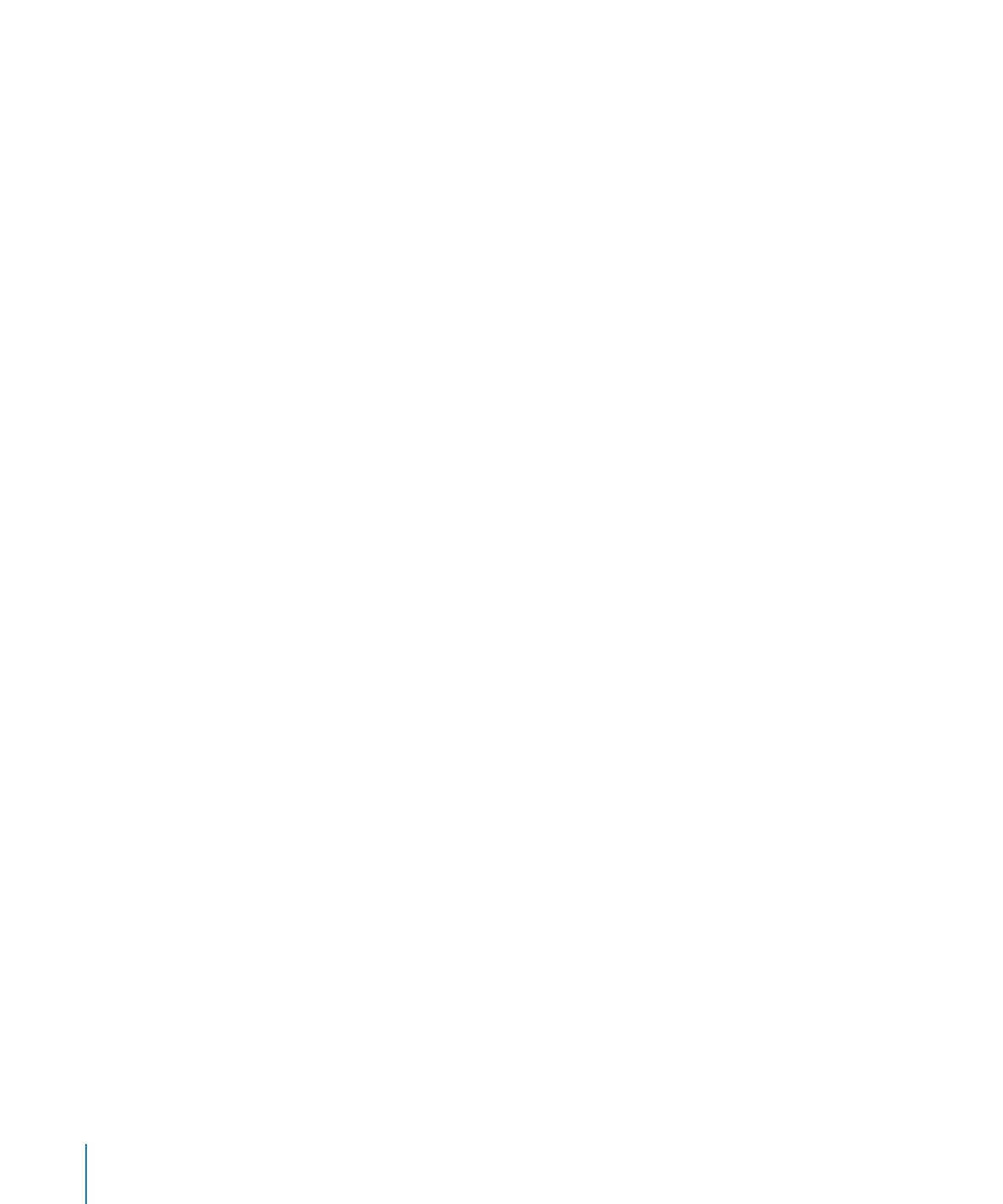
Nouvelles données
Ce réglage vous permet d’activer et de désactiver le mode Push pour MobileMe,
Microsoft Exchange, Yahoo! et tout autre compte Push sur l’iPhone. Les comptes Push
envoient les nouvelles informations à l’iPhone dès qu’elles apparaissent sur le serveur
(avec un certain décalage parfois). Vous pouvez désactiver le mode Push pour suspen-
dre la livraison de courrier électronique et autres informations ou pour économiser la
charge de la batterie.
Lorsque le mode Push est désactivé, et pour les comptes qui ne gèrent pas ce mode,
il est toujours possible d’aller « récupérer » les données, c’est-à-dire que l’iPhone peut
vérifier si de nouvelles informations sont disponibles sur le serveur. Utilisez le réglage
Nouvelles données pour indiquer la fréquence à laquelle demander les données. Pour
optimiser l’autonomie de la batterie, privilégiez une fréquence basse.
Pour activer le mode Push : Touchez « Mail, Contacts, Calendrier » > Nouvelles don-
nées, puis activez le mode Push.
Pour régler l’intervalle de récupération des données : Choisissez « Mail, Contacts,
Calendrier » > Nouvelles données, puis choisissez la fréquence de récupération des
données pour tous les comptes.
Limitez cette fréquence pour augmenter l’autonomie de la batterie.
La désactivation du mode Push et le réglage de l’option Nouvelles données sur « ma-
nuellement » sur l’écran Nouvelles données prédominent sur les réglages définis au
niveau des différents comptes.
Sauf indication contraire, les réglages de Mail s’appliquent à tous les comptes configu-
rés sur l’iPhone.
Pour activer ou désactiver le son des alarmes du courrier électronique nouveau ou en-
voyé, utilisez les réglages Sons.
Pour régler le nombre de messages affiché sur l’iPhone : Touchez « Mail, Contacts,
Calendrier » > Afficher, puis choisissez un réglage.
Choisissez l’option appropriée pour afficher les 25, 50, 75, 100 ou 200 messages les
plus récents. Pour télécharger des messages supplémentaires, dans Mail, faites défi-
ler l’écran vers le bas de votre boîte de réception et touchez Charger les messages
suivants.
Remarque : Pour les comptes Microsoft Exchange, choisissez « Courrier, Contacts,
Calendrier », puis choisissez le compte Exchange. Touchez « Courrier à synchr. », puis
choisissez le nombre de jours de courrier que vous souhaitez synchroniser avec le
serveur.
228
Chapitre 25
Réglages
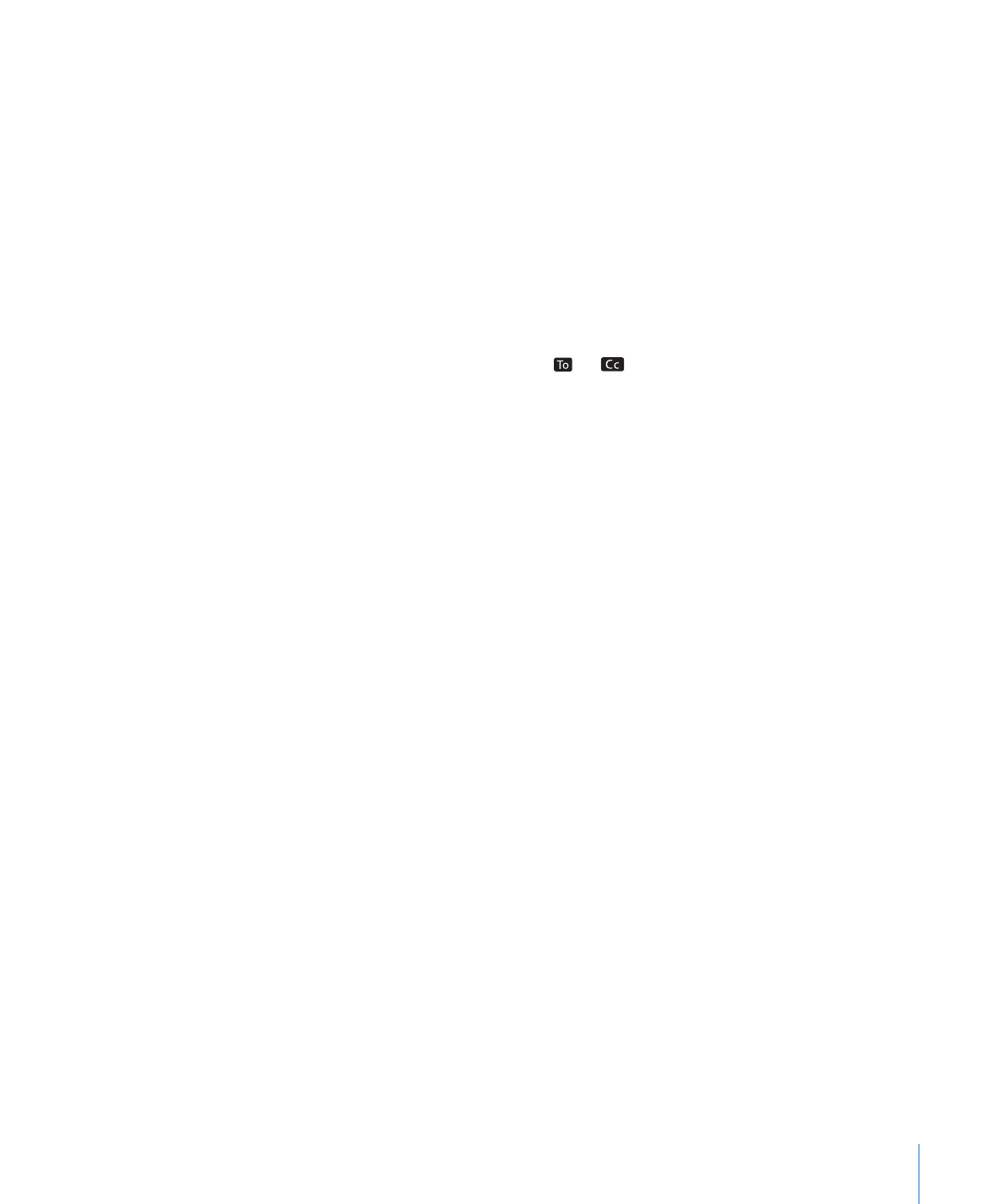
Chapitre 25
Réglages
229
Pour régler le nombre de lignes de chaque message affichées en aperçu dans la
liste de messages : Touchez « Mail, Contacts, Calendrier » > Aperçu, puis choisissez un
réglage.
Vous pouvez choisir d’afficher jusqu’à cinq lignes de chaque message. Cela vous per-
met de vous faire une idée du contenu des messages figurant dans la liste d’une boîte
aux lettres.
Pour régler une taille de police minimale pour les messages : Touchez « Mail,
Contacts, Calendrier » > Taille des caractères, puis choisissez petite, moyenne, grande,
très grande ou géante.
Pour régler l’affichage par l’iPhone des libellés À et Cc dans les listes de messages :
Touchez « Mail, Contacts, Calendrier » puis activez ou désactivez l’option Vignettes À / Cc.
Si l’option Vignettes À / Cc est activée, ou
située à côté de chaque message
d’une liste indique si le message vous a été directement envoyé ou que vous étiez en
copie.
Pour régler la confirmation de suppression de message sur l’iPhone : Choisissez
« Mail, Contacts, Calendrier », puis, dans les réglages Mail, activez ou désactivez
Confirmer suppression.
Pour régler si l’iPhone doit charger les images distantes automatiquement :
Touchez « Mail, Contacts, Calendrier », puis activez ou désactivez Charger les images.
Pour définir si les messages électroniques sont organisés par fil de dicussion :
Choisissez « Mail, Contacts, Calendrier » et activez ou désactivez l’option Organiser par
sujet.
Pour régler l’envoi automatique de copie par l’iPhone pour chaque message en-
voyé : Touchez « Mail, Contacts, Calendrier », puis activez ou désactivez l’option
« M’ajouter en Cci ».
Pour ajouter une signature à vos messages : Touchez « Mail, Contacts, Calendrier » >
Signature et tapez une signature.
Vous pouvez régler l’iPhone de manière à ajouter une signature (par exemple votre
citation favorite ou votre nom, poste et numéro de téléphone) au bas de chaque mes-
sage que vous envoyez.
Pour régler le compte de messagerie par défaut : Touchez « Mail, Contacts,
Calendrier » > Compte par défaut, puis choisissez un compte.
Ce réglage détermine le compte à partir duquel est envoyé un message que vous
créez sur une autre app iPhone, par exemple lorsque vous envoyez une photo à partir
de Photos or touchez l’adresse électronique d’une entreprise dans Plans. Pour envoyer
le message à partir d’un compte différent, touchez le champ De dans le message puis
choisissez un autre compte.
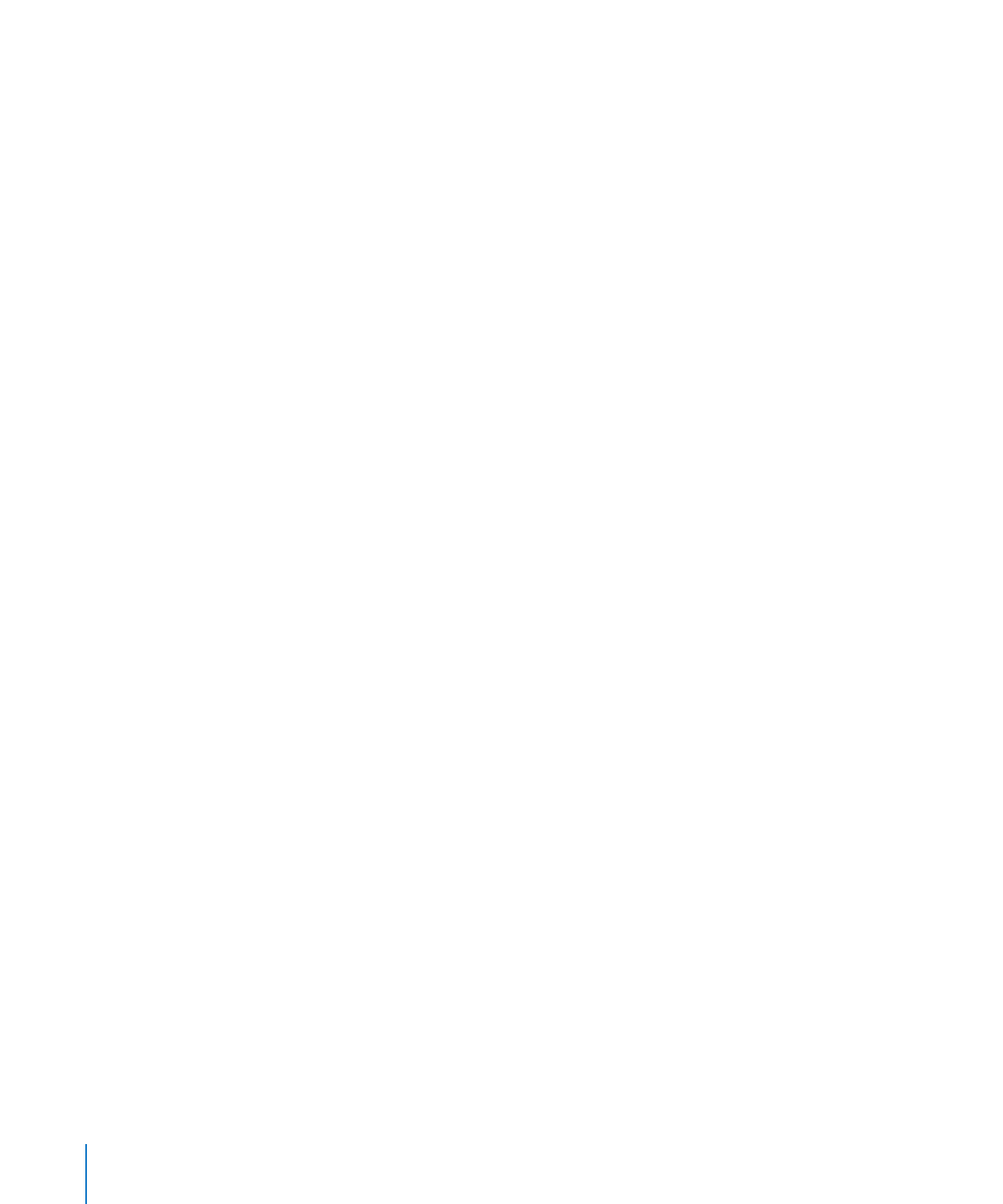
Contacts
Pour régler l’ordre des contacts : Touchez « Mail, Contacts, Calendrier » puis, sous
Contacts, touchez Ordre de tri et effectuez l’une des opérations suivantes :
Â
Pour trier en fonction du prénom, touchez Prénom Nom.
Â
Pour trier en fonction du nom de famille, touchez Nom Prénom.
Pour régler l’affichage des contacts : Touchez « Mail, Contacts, Calendrier » puis, sous
Contacts, touchez Ordre d’affichage et effectuez l’une des opérations suivantes :
Â
Pour afficher le prénom en premier, touchez Prénom Nom.
Â
Pour afficher le nom de famille en premier, touchez Nom Prénom.
Pour importer des contacts à partir d’une carte SIM (modèles GSM) : Choisissez
« Mail, Contacts, Calendrier », puis touchez Importer les contacts SIM.
Les coordonnées se trouvant sur la carte SIM sont importées sur l’iPhone. Si Contacts
est activé pour MobileMe, Microsoft Exchange ou un compte CardDAV, vous êtes invité
à choisir le compte auquel vous souhaitez ajouter les contacts SIM.
Calendriers
Pour configurer des alertes sonores déclenchées à la réception d’une invitation à
une réunion : Choisissez « Mail, Contacts, Calendrier » et, sous Calendrier, touchez
« Alerte nouv. invitation » pour activer l’option.
Pour régler la durée pendant laquelle les événements de calendrier sont affichés sur
l’iPhone : Touchez « Mail, Contacts, Calendrier » > Synchroniser, puis choisissez une
durée.
Pour activer la prise en charge de fuseau horaire dans Calendrier : Touchez « Mail,
Contacts, Calendrier » > Heure locale, puis activez l’option Heure locale. Pour sélection-
ner un fuseau horaire pour les calendriers, touchez Fuseau horaire et saisissez le nom
d’une ville principale.
Lorsque l’option Heure locale est activée, Calendrier affiche les dates et heures des
événements dans le fuseau horaire de la ville sélectionnée. Lorsque l’option Heure
locale est désactivée, Calendrier affiche les dates et heures des événements dans le
fuseau local, tel qu’indiqué par l’heure réseau.
Pour définir un calendrier par défaut : Choisissez « Mail, Contacts, Calendrier » et,
sous Calendrier, touchez « Alerte nouv. invitation » pour choisir le calendrier par défaut
pour les nouveaux événements. Ce réglage apparaît lorsque plusieurs calendriers sont
synchronisés avec l’iPhone.
Important :
Certains opérateurs ne gèrent pas l’heure réseau partout. Lorsque vous
êtes en déplacement, l’iPhone peut ne pas afficher les événements ou faire sonner les
alertes à la bonne heure locale. Pour régler manuellement la bonne heure, consultez la
section « Date et heure » à la page 222.
230
Chapitre 25
Réglages
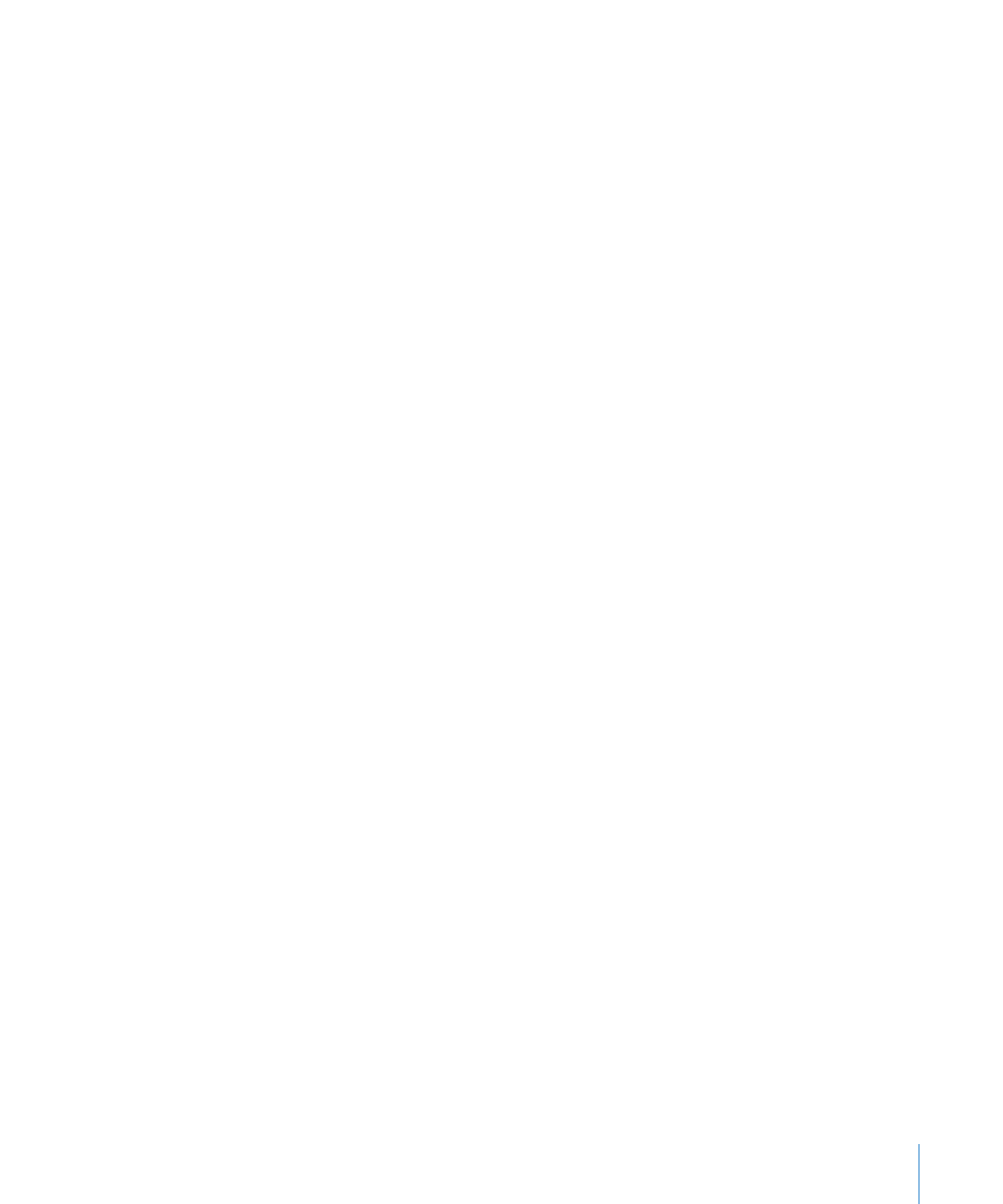
Chapitre 25
Réglages
231
Notes
Le réglage Compte par défaut apparaît lorsque vous configurez plus d’un compte qui
synchronisent des notes.
Pour définir à quel compte est affectée une nouvelle note : Choisissez « Mail,
Contacts, Calendrier », puis, sous Notes, touchez Compte par défaut et choisissez un
compte.